unifilerとは
レガシーで多機能なWウインドウファイラーです。古くからパソコンを使ってきた人々には、 おなじみのワンキーでコマンド操作するタイプのレガシーファイラーです。
今更と思われる方も多いと思いますが、 とにかく熟成された機能とカスタマイズ性能とで、 きっと手放せないツールとなるでしょう。
開発と公開の背景
私は30年位前からファイラーを作り続けていて、 仕事でもバリバリ使うので家に帰って改造をするという過酷な状態で、 あまり時間を掛けれずにバグも容認したまま使い続けていました。
プログラマーを引退して時間だけは出来たので、 バグ潰しと機能の充実を図り、 最近は不満も無く使っています。
ネットでも、 ここまで便利なファイラーは見つからないけど、 もう時代遅れの unifiler を使う人などいないだろうと、 もう公開などするつもりも無かったのです。
4年前にホームページも閉じて、 他のダウンロードサイトのデータも削除して、 ネットから姿を消しました。
Web 小説を2年前から読み始め (本好きの下克上というアニメを見て原作を読んだ)、 Web 小説関連のソフトを作って、 また note で公開するようになりました。
過去のツール達も独自機能がネットでは中々見つけられないので、 必要な人もいるだろうか? と、 ネット小説に世話になっているので、 少しでも恩返しするかと思えるようになりました。
しかし4年間も改造したソフトのドキュメントは、 想像以上に書き直しが必要で、 今度はドキュメントを書くというモチベーションが無くなっていたのでした。
自分では分かっている操作方法を、 ソフトを公開しなければ書く必要が無いのです。
他人に説明する事の面倒くささから、 直ぐに何度も何度も公開を断念してしまいます。
もう諦めていた所に、 catalpa(静的サイトジェネレーター)を使いだしてから、 少しずつドキュメントを書いてもいいかな?とモチベーションが上がってきたのです。
どこまで書けるか分かりませんが、 少しずつ書いて今に至ります。
動作画面
各パーツ部分の名称は以下の通りです。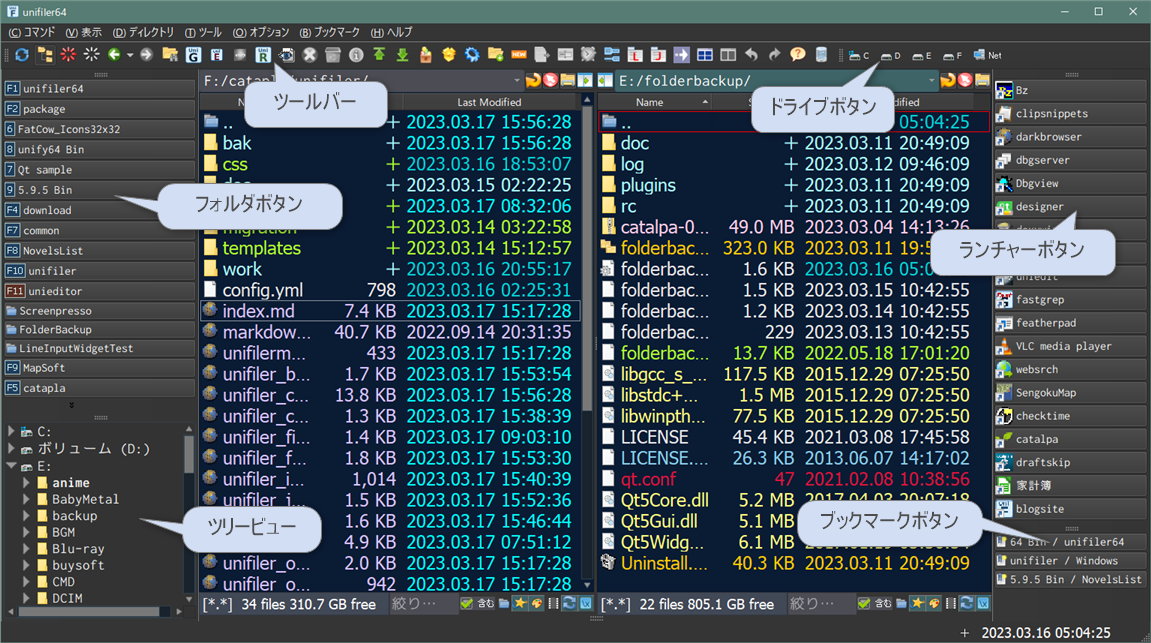
各パーツ部分はメニュー/表示で、 ON
私はツリービューを必要としないので、 非表示で使っています。
各パーツ部分はマウスでドラッグして配置を4辺のどこでも移動できます。

部品を On
| キー | 略称(覚え方) | コマンドの概要 |
|---|---|---|
| Ctrl + B | Bookmark | ブックマークボタン On |
| Ctrl + D | fol | フォルダボタン On |
| Ctrl + L | Lunchar | ランチャーボタン On |
| Ctrl + T | Tree | ツリービュー On |
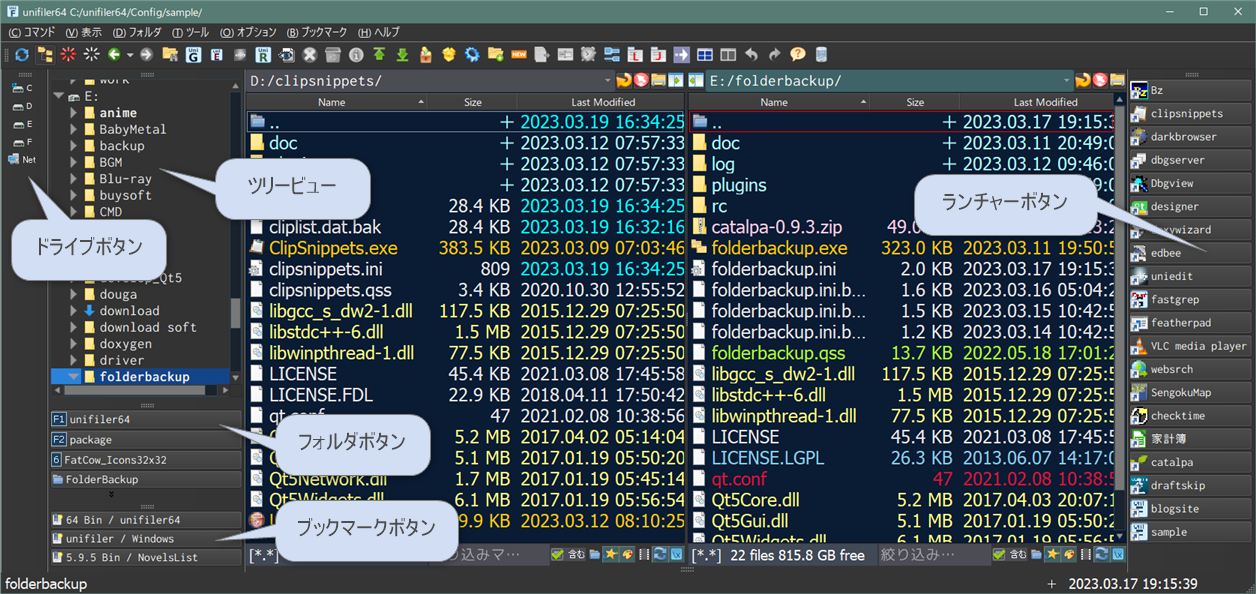
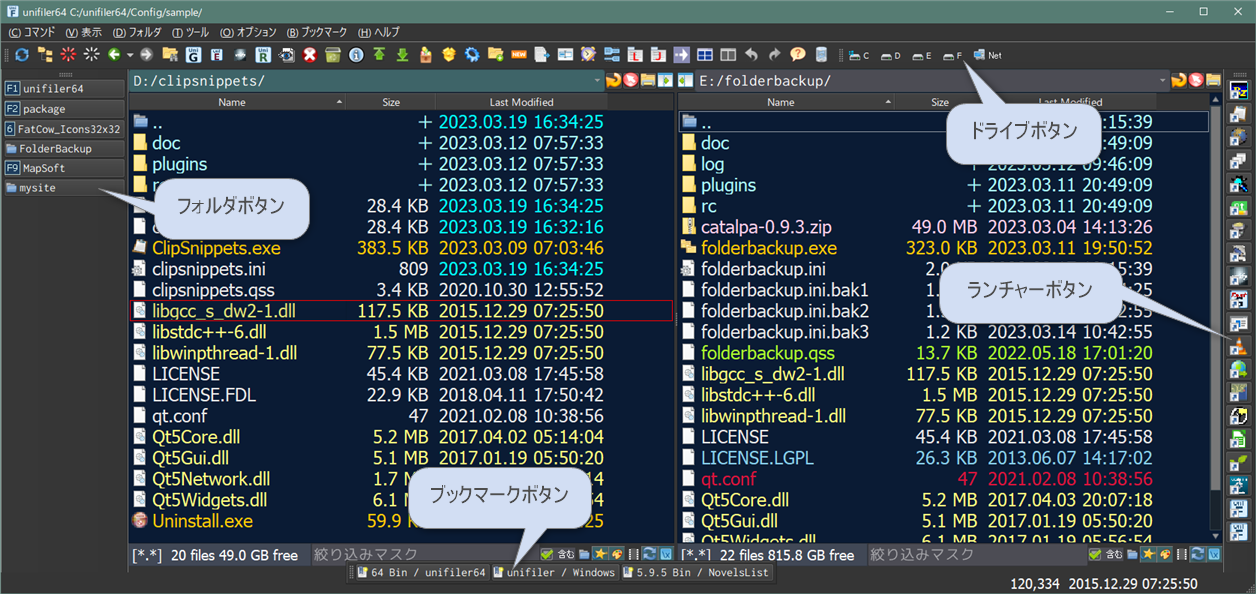
unifilerの特徴
Wウインドウが2倍に、 4つのパスを同時に表示できます。
2つでは足らない場合が良くあるので、 さらに上下に2分割で4つのパスで操作できます。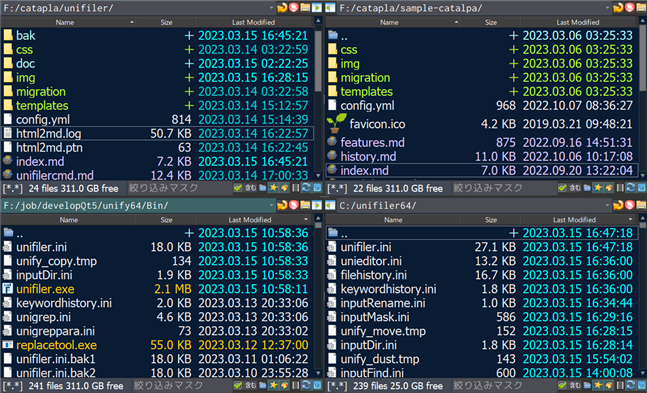
ファイラーの分身を作成して、 即座にファイラー起動アイコンに名前を付けて追加します。
アイコンはデスクトップかランチャーボタンに即座に登録して次から、 別フォルダ起動のファイラーを準備できます。圧縮書庫ファイルをフォルダのように操作できます。
Windows 版の対応アーカイバ 7z zip tar rar に対応しています。
rar は解凍のみ対応です。
統合アーカイバプロジェクトのDLLが必要です。SFX (自己解凍型) にも対応しています。フォルダボタンでフォルダ移動が、 とても快適になります 。
フォルダの表示順序、 マスクも記憶できます。良く使う作業フォルダをブックマークして素早く再現できます。
2つのフォルダを纏めて、 記憶できますので、 定型作業時に便利ですよ。ファイル名変更補助機能があり、 とても簡単に複数のファイル名を変更できます。
ネットで収集する動画ファイルとかは、 同じ規則のやたら長い名前だったりするのをリネームする事があれば、 便利さが分かりますよ。全ての入力にヒストリー機能が付いています。
入力の再利用は省力化には当たり前ですが、 他のソフトはここまでやってませんね。入力ウインドウのサイズを記憶します。見やすい大きさに変更してください。
ユーザーが変更したダイアログの大きさを記憶します。時間の掛かるコピーや削除が別プロセスで起動しますので他の作業を行えます。
ファイラーなら当たり前でしょうが、 出来るのは珍しいです。画像や mp3 やhtmlやテキストなどをプレビューしながら作業ができます。
svg も webp にも対応しています。大きなファイルの分割、 結合が簡単にできます。
これぞレガシーな機能です。使う機会は少ないですが、 出先でファイルを送って欲しいがメールでは、 3Mbyte の制限があるなんて時に使います。文字コード変換も簡単にできます。
unifiler 環境ツールをさらに便利に呼び出す設計がされています。
エクスプローラとの相違点
まず、 C キーを押すと、 コピーメニューが表示されます。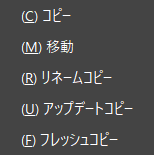
通常は頭文字がCのファイルにカーソルが飛ぶのが、 エクスプローラー標準ですが、 unifiler はコマンドが優先です。ここが大きく違う点です。
頭文字検索は、 Shift + C でできます。
コマンドは非常に沢山ありますが、 少しずつ自然に覚えてしまうでしょう。
マウス操作でも、 Space キーでもマークできます。
マークをしたファイルやフォルダに対して、 コマンドを実行できます。
だから、 沢山マークして一括でタイムスタンプを変更したり、 全部読み取り属性にして
おいて、 後ではずすなどやりたいことが、 ストレス無く行えます。
表示更新について
OSからのフォルダ更新監視のメッセージを受け取ってから表示を更新しているのですが、 表示だけが矛盾する場合があります。そのときは再読み込みしてください。
デフォルトで再読み込みは B キー:Browse になっています。
エクスプローラの F5 キーと同じです。
Qtライブラリの使用について
QtライブラリのLGPL版を使用して開発しました。全てライブラリは動的リンクを採用しています。
リーバースエンジニアリングを禁止しません。どうぞご自由に行ってください。
QtライブラリLGPL版は以下のサイトからダウンロードできます。
https://www
アイコンライブラリの使用について
このソフトで使ったアイコンは、 http://commons
統合アーカイバ対応のDLLをダウンロードしてください
7z zip tar の圧縮 ・ 解凍用の DLL をダウンロードしてください。
7-zip64
tar64
http://ayakawa
これらのDLLは、 unifiler と同じフォルダにコピーしてください。
PATH が通っているフォルダにコピーしてもOKです。
動作環境
Windows10 以降
ダウンロード
このソフトがあなたのお役にたてば、 幸いです。 オルドマン
ホームページアドレス https://oldmantools
インストール
インストーラーを起動してフォルダを指定するだけです。
-
免責事項(お約束)
このソフトを利用したことによるいかなる損害にも作者は責任を負えないことをお断りいたします。
自己責任の上で使用して下さい。大切なファイルはバックアップを取るように心がけてください。 -
ライセンス
このソフトはフリーソフトウエアです。
Qt 5.9.5 を LPGL Ver 3.0 ライセンスで利用して開発しています。
起動方法
初回起動は、 スタートメニューから unifiler を起動してください。
再起動後は、 スタートアップから自動起動して、 タスクバーに常駐します。
アンインストール方法
スタートメニューのプログラムのアイコンを右クリックして、 アンインストールしてください。